¿Quieres autopublicar tus posts de WordPress en LinkedIn? LinkedIn es una red social de profesionales y una plataforma muy robusta que puede brindarte mucho tráfico a tu sitio web desarrollado con WordPress. En este artículo te mostraremos cómo autopublicar tus posts de WordPress en LinkedIn.
Autopublicar tus posts de WordPress en LinkedIn con IFTTT
IFTTT es la abreviatura de If This Then That, que traducido al español vendría a decir algo así como «Si esto, haz eso», y es un servicio web que te permite automatizar acciones con tus redes sociales, o bien, con tus sitios web. Para más información, puedes echar un vistazo al artículo en el que te mostrábamos 30 recetas de IFTTT para agilizar la gestión de un WordPress.
Lo primero que tienes que hacer es crearte una cuenta en IFTTT. Para ello ve a la web oficial de IFTTT y haz clic en Sign Up.
Una vez registrado, IFTTT te mostrará cómo funciona. Simplemente sigue las instrucciones de la pantalla hasta llegar al escritorio de IFTTT.
Todos los procesos creados en IFTTT reciben el nombre de recetas. Haz clic en My Applets en la parte superior de la web para crear tu primera receta de IFTTT.

En esta página verás todos las recetas que tienes dadas de alta. Para crear una nueva receta, haz clic en el botón New Applet.
Las recetas de IFTTT tienen dos partes diferenciadas. La primera parte es la conocida como This, que hace referencia a cuándo se ejecutará la acción del proceso que estamos creando. Y ese «cuando» debe ser el detonante de la acción, el cual debemos definirlo antes de crear la receta. Para ello, haz clic en This.
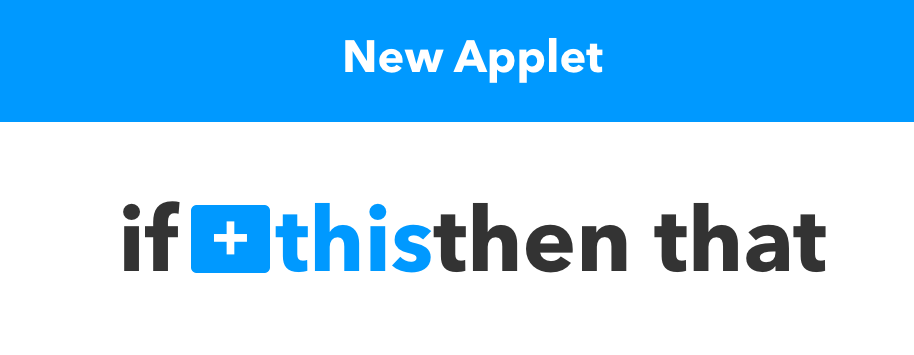
IFTTT te mostrará ahora todos los canales de actuación por los que comenzar la receta. En nuestro caso, debemos escoger WordPress. Para ello, puedes ayudarte del buscador de servicios.
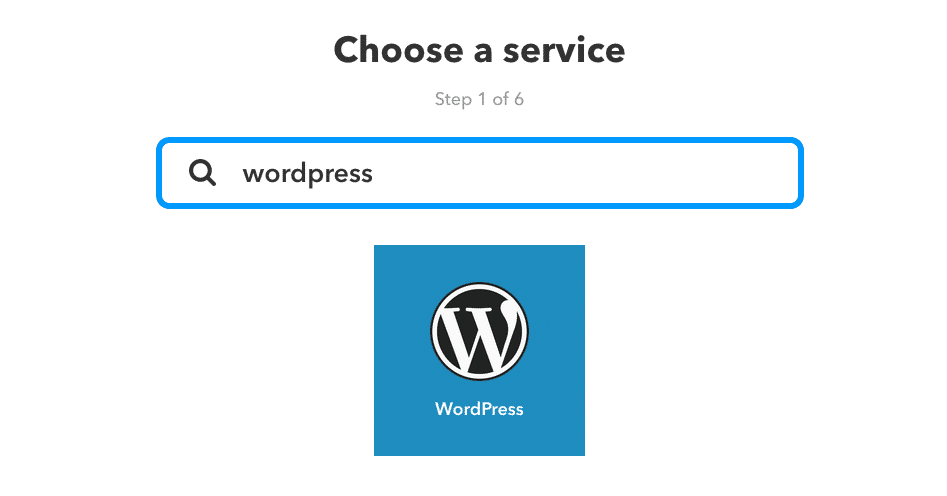
Una vez seleccionado, tendremos que hacer clic en Connect para conectar la plataforma con nuestro sitio web. Te aparecerá un popup en el que tendrás que ingresar, la URL del blog, el nombre de usuario y la contraseña.
Ahora IFTTT conectará con nuestro sitio web. Si todo sale bien, te aparecerán los triggers relativos a WordPress, de lo contrario, te mostrará un mensaje de error. De entre los triggers disponibles, puedes escoger que se ejecute la acción cuando publiques un nuevo post (Any new post), o cuando se publiquen posts de una categoría o tag concreto (New post with tag or category).
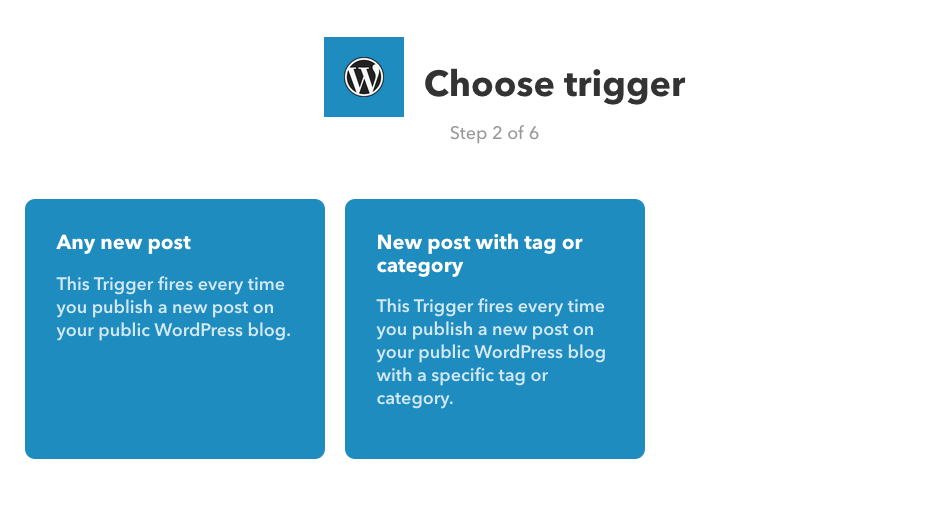
Para este ejemplo escogeré el trigger Any new post, así que si estás siguiendo este tutorial a pies puntillas, escoge dicha opción.
El próximo paso es escoger que acción se va a llevar a cabo cuando el trigger se active. Para ello haz clic en el enlace That para definir la acción que se va a ejecutar cuando publiques un nuevo post en tu WordPress.

Ahora, al igual que antes, tienes que seleccionar el canal de acción. Busca y selecciona LinkedIn.
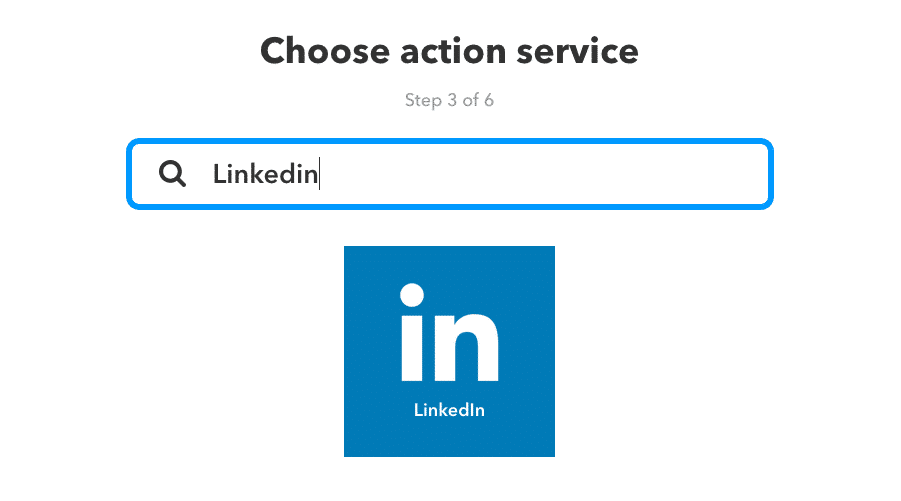
Una vez seleccionado, tendremos que hacer clic en Connect para conectar la plataforma con nuestra cuenta de LinkedIn. Te aparecerá un popup en el que tendrás que ingresar, la dirección de email y la contraseña con la que sueles entrar a tu perfil de LinkedIn.
Si todo ha salido correctamente, ahora debes escoger una acción. Puedes compartir una actualización, o bien, puedes compartir un enlace.
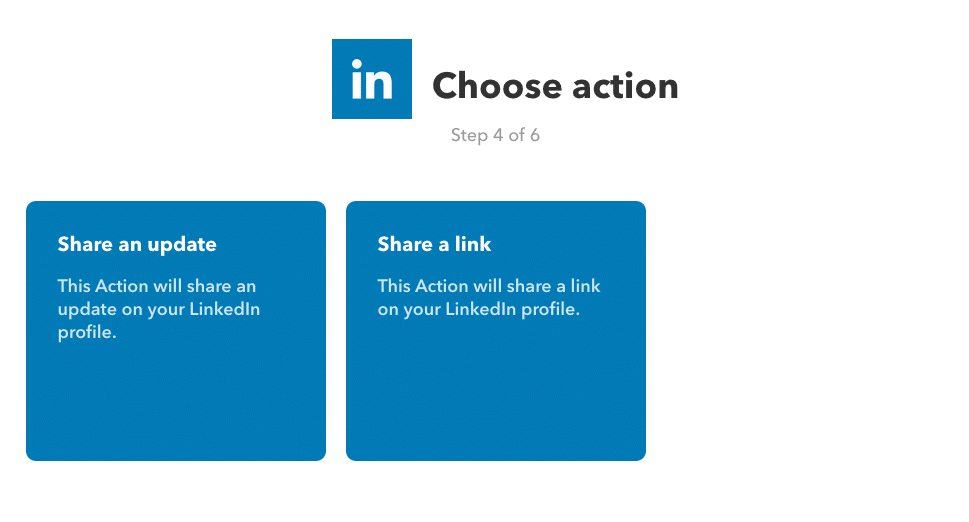
Haz clic en Share a Link para compartir el post en tu perfil de LinkedIn.
IFTTT te indicará que selecciones la URL que quieres publicar, el texto que se va a publicar con la URL y la imagen. Para ello te puedes ayudar de los ingredients, que son las variables que IFTTT recuperará de WordPress.
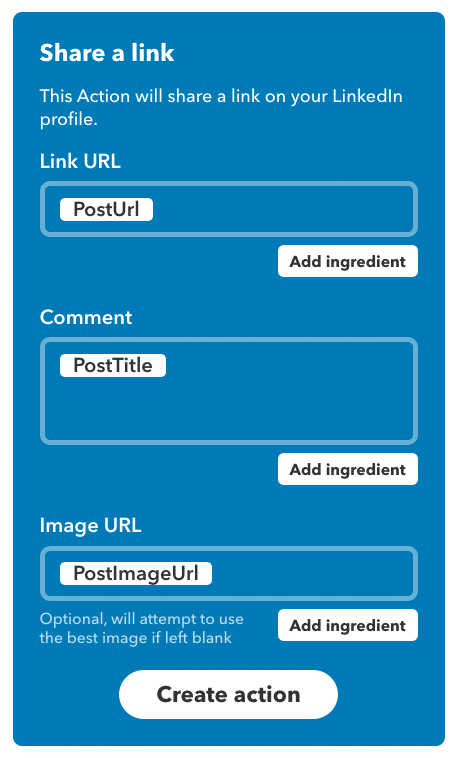
Una vez hayas definido todo, haz clic en el botón Create Action para completar la receta.
Y eso es todo, IFTTT te mostrará ahora un resumen de la receta. Si estás de acuerdo con ella, haz clic en Finish para terminar.
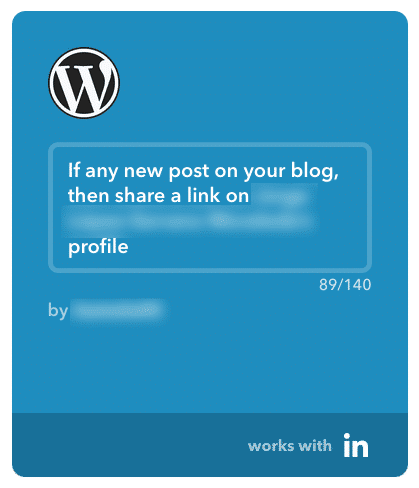
Ahora, cada vez que publiques un nuevo post en tu sitio web desarrollado con WordPress, automáticamente se publicará en tu perfil de LinkedIn.
Y hasta aquí nuestro artículo sobre cómo autopublicar tus posts de WordPress en LinkedIn. Espero que te haya gustado y, si te ha resultado útil, no dudes en compartirlo en redes sociales. ¡Nos leemos!





